iOS 12 / 12.1アクティベーションロックを回避するためのトップ6の方法
「iOS 12のアップデート後にiPhoneをセットアップしようとしていましたが、突然「iPhoneをアクティブにできませんでした」というエラーメッセージが表示されました。これを修正するにはどうすればよいですか?」

どうやら、主に新しいiPhone X / XR / Xで同様の問題を抱えている人がいるようです。だから、基本的に、これを持っているなら iOS 12.1 / 12アクティベーションの問題 その後、あなただけではありません。残念ながら、この問題はiPhone Xに限定されたものではなく、実際にこれが発生する理由は複数あります。それらを以下にリストして説明します。
iOS 12アップデート後にiPhoneをアクティベートできない理由
iOS 12バイパスアクティベーションロックが必要になる理由はたくさんあります。多くのユーザーがこの特定の問題に直面しており、これらが原因となっています。
1.アクティベーションロック
使用しているiPhoneが、アクティベーションロックされた他の誰かのiCloudアカウントにまだ接続されている可能性があります。
2.運送業者の問題
たぶん、特にあなたのキャリアはいくつかの問題を抱えています。米国では、iPhone Xのアクティベーションの問題のほとんどは、AT&TやVerizonなどのキャリアに関連していました。
3.アクティベーションサーバーの高トラフィック
このために特定のサーバーが割り当てられましたアクティベーション目的のみ。これはアクティベーションサーバーと呼ばれます。多くのユーザーが新しいiOS 12をアクティベートしようとしているため、現在サーバーが利用できない可能性があります。そのため、トラフィックが多い可能性があります。
4. SIMカードの問題
デバイスに挿入したSIMカードが機能していません。
iOS 12アクティベーションエラーを修正する方法
iOS 12アクティベーションの問題を実際に修正するために使用できるいくつかの方法を以下に示します。注意深く読んでください:
数分後にもう一度お試しください
Appleサーバーが主に新しいiOS 12がリリースされたばかりで、世界中の人々がそれを手に入れるために最善を尽くしているためです。そのため、会社のアクティベーションサーバーのステータスを単純に確認するか、後でもう一度やり直してください。
SIMカードを取り出して再挿入します
SIMカードが適切に挿入されなかった場合は、SIMカードを再挿入して修正する可能性があります。手順は非常に簡単です。
ステップ1:SIMカードをスロットから取り外して再度挿入しますが、今回は適切に行います。
ステップ2:次に、iPhoneを再度セットアップします。
iPhoneのハードリセット
iOS 12以降にiPhoneをアクティベートできなかった場合その後、ハードリセットを行うと問題が解決する場合があります。実際にハードリセットを行うということは、デバイスが再起動したら問題が解決されることを期待して、デバイスを強制的に再起動する必要があることを意味します。 Appleはこの特定の目的のために特定のシーケンスを設計しましたが、iPhoneのモデルによって異なります。
iPhone XR / Xs / Xまたは8または8 Plus
手順1:[音量を上げる]ボタンと[音量を下げる]ボタンをすばやくタップします。
ステップ2:その後、電源ボタンを押し続けます。
手順3:画面にAppleロゴが表示されるまでボタンを押し続けます。
iPhone 7および7 Plus
ステップ1:電源ボタンと音量小ボタンを同時に押し続けます。
ステップ2:画面にAppleロゴが表示されるまで、それらを保持し続けます。
iPhone 6およびすべての古いモデル
ステップ1:電源ボタンとホームボタンを同時に押し続けます。
ステップ2:Appleロゴが見えるようになるまで保持し続けます。
これらは、iPhoneの異なるモデルの強制再起動シーケンスです。シーケンスを注意深く読んでデバイスを再起動してください。

Wi-Fiネットワークを確認する
iOS 12アップデート後にiPhoneをアクティベートできない場合次に、Wi-Fiネットワークを確認する必要があります。デバイスがgs.apple.comをブロックしていないことを確認する必要があります。実際にブロックされている場合、iPhoneをアクティベートすることはできません。
そのため、別のWi-Fiに接続する必要がありますネットワーク、現在使用しているネットワークは機能せず、安定した信頼できるネットワークであることを確認してください。次に、内部に入ったら、いくつかの設定を変更して問題を解決できます。 Wi-Fiを確認するには、[設定]に移動してから、iPhoneでWi-Fiにアクセスします。

SIMアクティベーションロックのロック解除
iOS 12アクティベーションロックを探している場合削除したら、iPhoneを探す機能を使用するか、Apple Storeにアクセスして、簡単に実行できます。 Activation Lockの基本的な目的は、iPhoneのデータが間違った手に渡らないようにすることです。それは基本的に、盗まれた場合にデバイスとデータを保護するシールドです。中古のiPhoneの場合、前の所有者のApple IDとパスワードを入力するか、特定の所有者にFind My iPhoneにログインして自分のiCloudアカウントからロックを解除するよう依頼する必要があります。最寄りのApple Storeにアクセスして所有権の証明書を提出してください。
iTunesでアクティベートする
上記のすべてが機能しない場合、唯一のオプションは、iTunesアプリを使用して再アクティブ化を試みることです。次の手順を使用して、iPhoneをアクティブ化できます。
ステップ1:デバイスを再起動して起動する必要があります。
手順2:次に、iTunesが既にインストールされているコンピューターにデバイスを接続する必要があります。
ステップ3:アプリを実行し、iTunesウィンドウで[iPhoneをアクティベート]をクリックする必要があります。
ステップ4:Apple IDとパスワードの入力を求められます。それらを入力し、[続行]をクリックしてiPhoneを有効にします。

結論
前述したように、あなたはあなただけではありませんこの特定の問題に苦しんでいる、これは多くの人々に起こっています。その背後にある考えられる理由と問題を解決する方法を説明しました。 Tenorshare ReiBootなどのiOSシステム修復ソフトウェアを使用して、iOS自体の修正を試みることもできます。

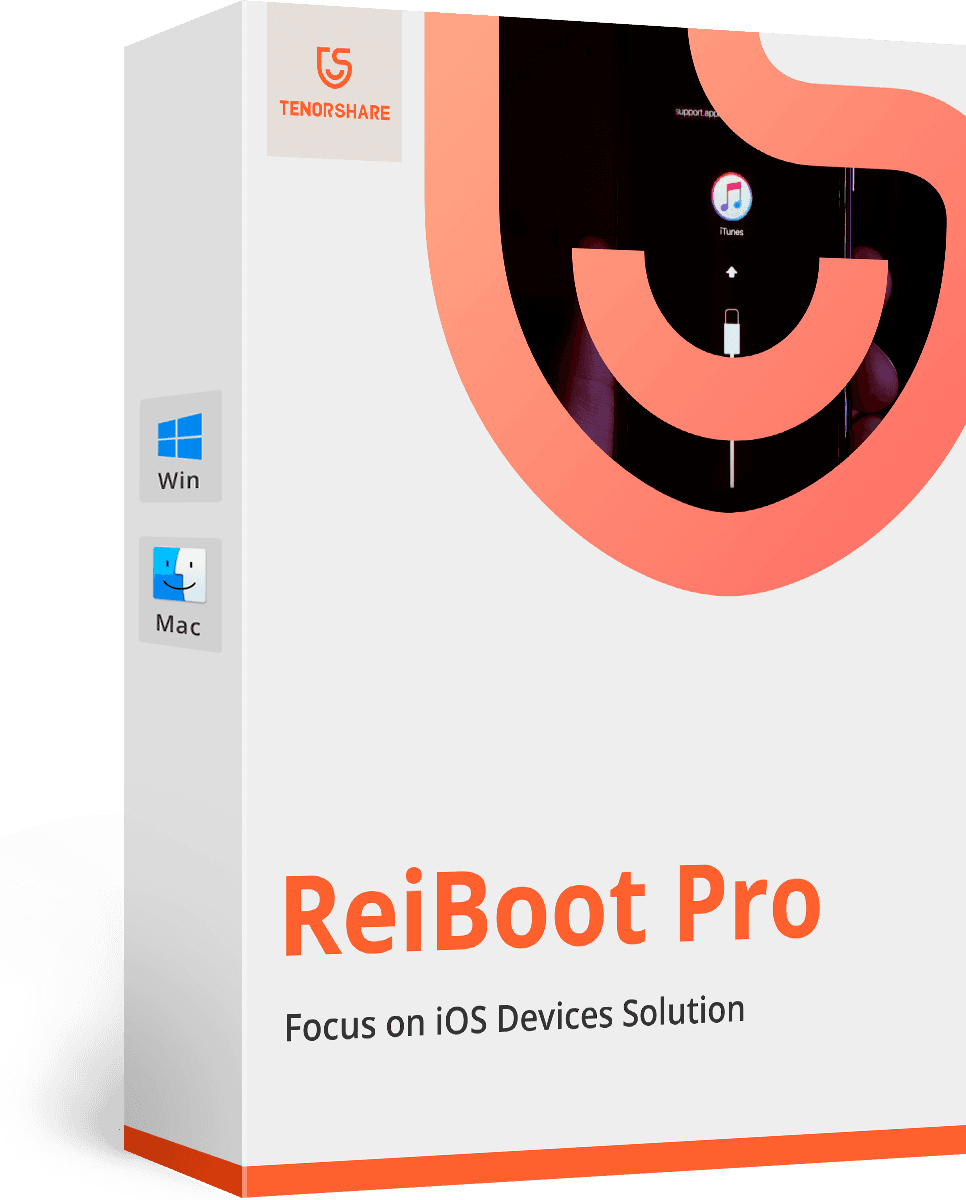



![[Ulmateガイド] iCloud Activation Lockを削除またはバイパスする方法](/images/iphone-fix/ultmate-guide-how-to-remove-or-bypass-icloud-activation-lock.jpg)




